NTTフレッツ光の初期設定を簡単、確実に行う方法
NTTフレッツ光でインターネットに接続するためには、まず回線工事業者による回線工事と回線終端装置(ONU)※の設置が必要です。その後のプロバイダーの設定は、ご自身で行う必要があります。
プロバイダーのマニュアルや付属のCDを使用して設定を試みても、うまく接続できないことが少なくありません。私自身も試行錯誤を重ねた結果、確実に接続できる方法を見つけました。
その方法は、パソコンからルーターに直接アクセスして設定を行うというものです。この手順は、多くのプロバイダーのマニュアルや公式サイトではあまり紹介されていませんが、非常に簡単で確実に設定できます。NTTフレッツ光に対応したプロバイダーであれば共通して利用でき、付属のCDや特別な機器も不要です。
NTTフレッツ光のインターネット設定がうまくいかない場合は、以下の4つの手順を試してみてください。
- 接続機器の設定
- ブラウザでルーターの画面を表示
- ルーターの管理画面へのログイン
- プロバイダーのアカウントとパスワードを入力
※回線終端装置(ONU):光回線を通ってきた光信号を、PCが認識できるデジタル信号に変換するもの
必要な情報
まず最初に下記の2つのアカウントとパスワードをご用意してください。
このデータが無いとインターネットに接続できません。
- ルーターの管理画面のアカウントとパスワード
- プロバイダーのアカウントとパスワード
1.接続機器の設定
ルーターとパソコンをLANケーブルで接続し、接続されたポートが点滅しているかを確認。
2.ブラウザでルーターの画面を表示
ブラウザを起動し、URLに「http://ntt.setup/」または「http://192.168.1.1/」を入力します。
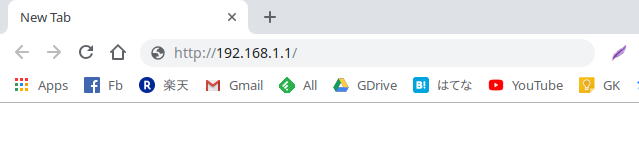
ルーターの設定を変更している場合
通常は上記の方法で表示されますが、会社などでルーターの設定を変更している場合は上記の方法で接続されません。その場合はコマンドプロンプトを使ってルーターの場所を確認する必要があります。
windowsのシステムツールからコマンドプロンプトを開き、ipconfigと入力してください。
デフォルトゲートウェイの値をご確認ください。
この場合は192.168.168.1となります。
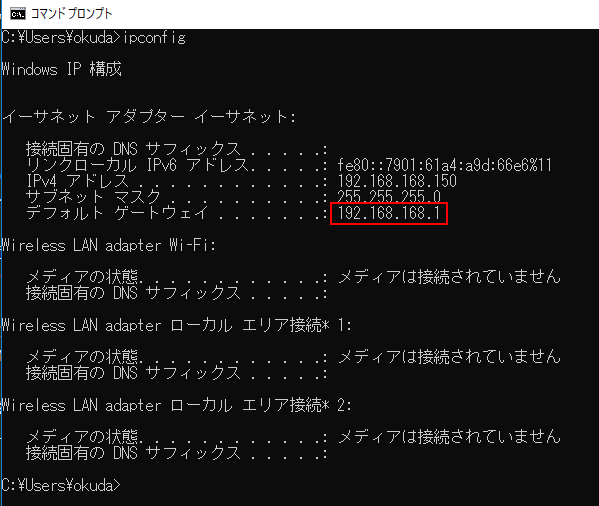
3.ルーターの管理画面へのログイン
回線の工事業者が設定しているので、設定書類やメモ書きがあると思います。
そのアカウントとパスワードを使って入力します。
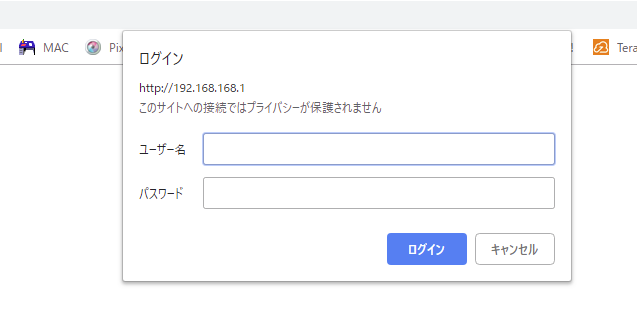
もし設定書類が無い場合は、下記の一般的な初期ユーザー名とパスワードの組み合わせをお試しください。 例:ユーザー名:user(admin) パスワード:admin
どうしてもログインできない場合は、ルータを初期化することで、パスワードを再設定できます。ルータを初期化についてはNTTルータの初期化をご参考ください。
4.プロバイダーのアカウントとパスワードを入力
接続先の設定画面を開き、プロバイダーの「接続ユーザー名」と「パスワード」を入力します。
接続先名の入力は決まりがありませんが、基本はプロバイダー名を入力します。
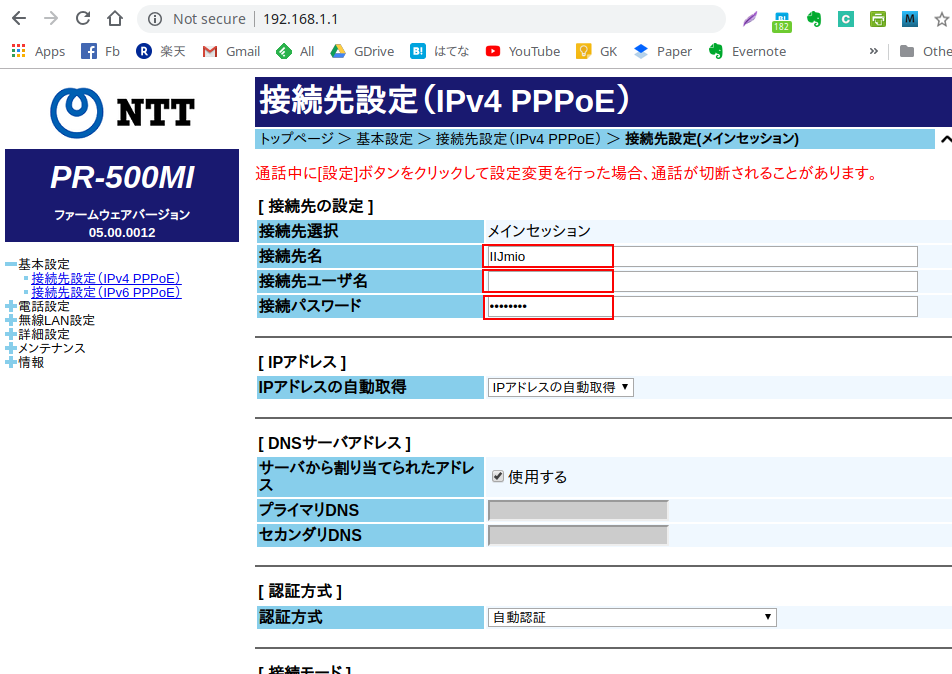
最後に設定ボタンを押すとプロバイダーの設定が完了です。
NTTのレンタル機器ごとに若干の設定が違うので、上記の設定で上手く行かない場合は 下記ページの真ん中より少し下にある「2.下記から該当する「認証機器名」または「品名」を選択して設定します」 より機器を選択して、詳細をご覧ください。
最後に
マニュアルなどを見ると、さまざまな複雑な設定が記載されていますが、実際にはパソコンからルーターにアクセスできれば、あとはプロバイダーのアカウント情報(ID・パスワード)を入力するだけなので、とても簡単に設定できます。
実は先日、私もインターネットの設定を行ったのですが、プロバイダーのマニュアルを見ながら進めたところ、うまく接続できず大変苦労しました…。
この方法をもっと早く知っていれば、スムーズに設定できたのにと思います。
